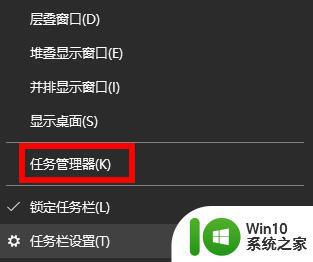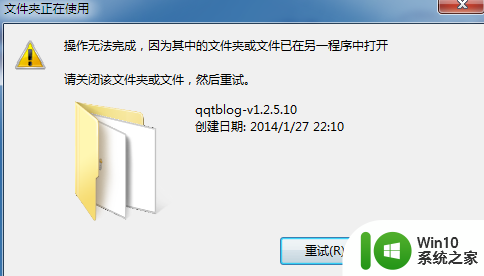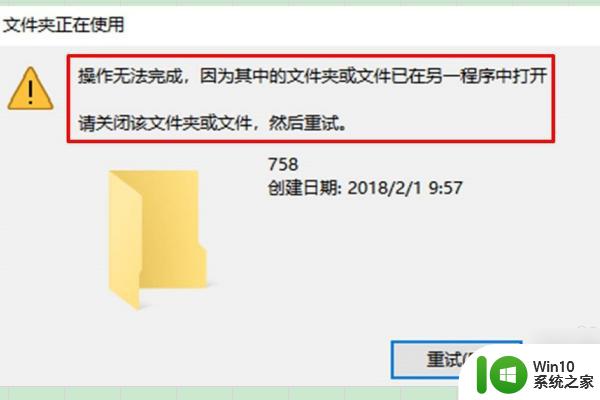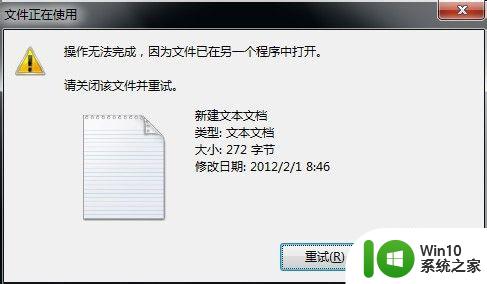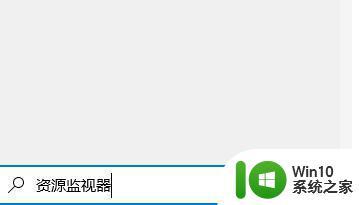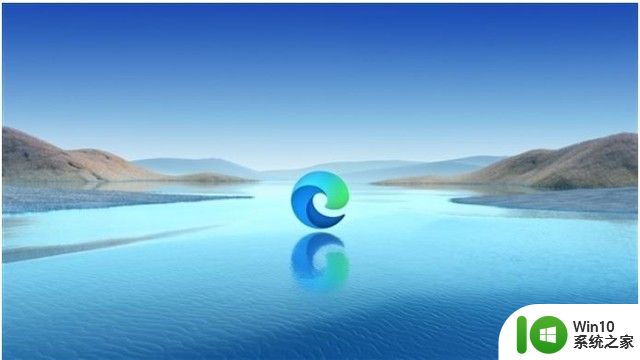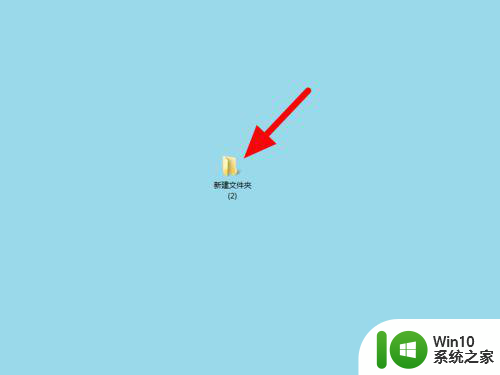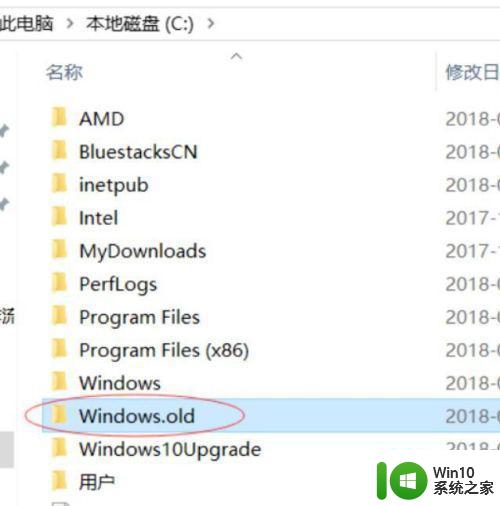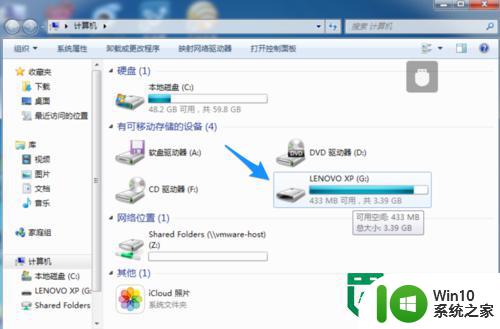文件删除不了已经在另一个文件打开解决方法 文件正在使用不能删除怎么办
更新时间:2023-02-01 14:49:41作者:cblsl
电脑上的文件非常多,如果觉得某些文件没有用了,那么就可以直接删除掉。不过有些用户经常遇到一个问题,就是提示文件正在使用不能删除,那么遇到这个问题要怎么办呢?文件显示正在使用说明有另一个程序正在读取并占用这个文件,所以暂时不能删,下面小编就教大家文件正在使用不能删除怎么办。
方法一、
1、右击任务栏选择“任务管理器”。或者按ctrl+shift+esc组合键调出任务管理器。
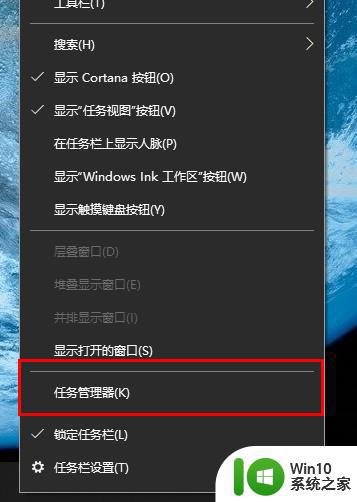
2、找到需要删除的文件,右击选择“结束进程”再次删除即可。
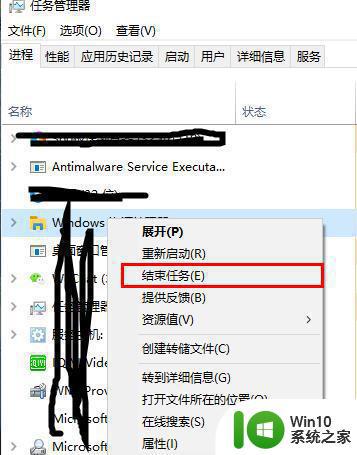
方法二、
1、在任务栏搜索栏搜索“资源监视器”。
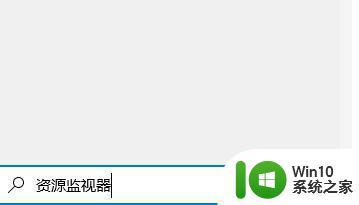
2、打开资源监视器。
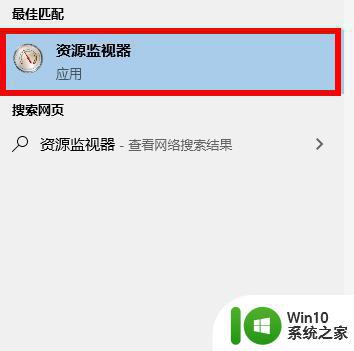
3、选择“cpu”。
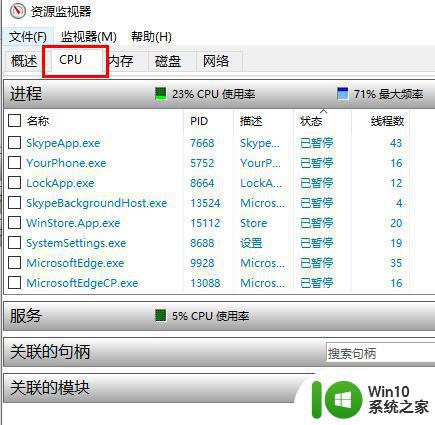
4、点击“关联的句柄”。
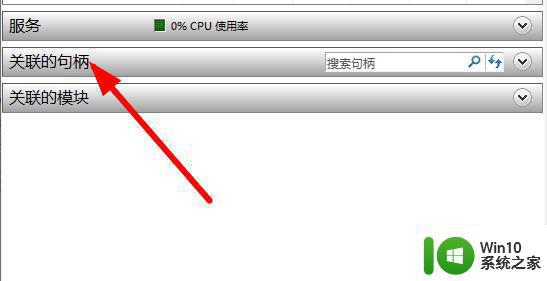
5、在搜索栏搜索要删除的文件名。
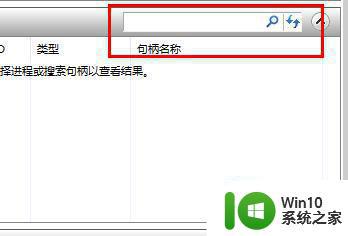
6、点击“结束进程”再次删除即可。
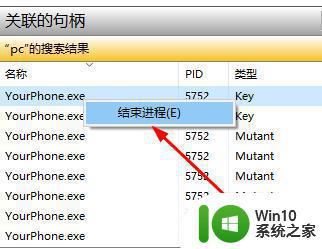
文件正在使用不能删除怎么办就是这样子,如果遇到这个问题,那么先使用上面的方法解除文件占用就可以删除了。